现在很多电脑、手机背景上都很流行带有碎花样的文字,下面小编就为大家大家介绍PS简单制作漂亮带有碎花样的文字方法,希望能对大家有所帮助!
方法/步骤
1、打开ps软件,新建一个你需要的大小,我这里是700X500像素,背景为白色。
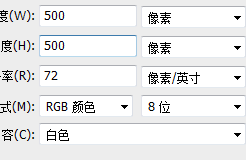
2、选中文字工具,输入你想要的内容,改变字的类型,大小,颜色可以不用更改。
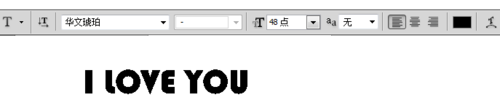
3、再拖入你喜欢的一张图片,字在上面和下面都可以。
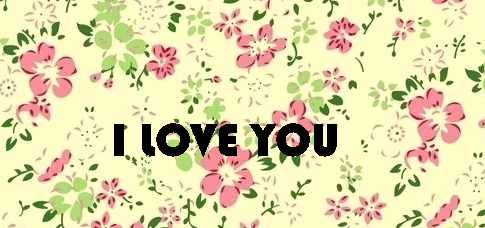
4、选中图片所在的图层(变成蓝色),按住ctrl键不放,单击图中红色区域(放在上面时鼠标变成手带着一个正方形虚线边框)
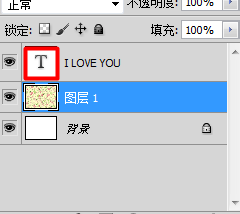
5、单击完以后文字带有虚线,就可以放开ctrl键了。

6、按ctrl+shift+i键,然后再按delete键,ctrl+D取消选区,把在图片上面的文字图层拖去删掉就可以啦。白色背景和图片不太明显的话,可以把背景颜色给更改了。

以上就是PS简单制作漂亮带有碎花样的文字方法介绍,希望能对大家有所帮助!